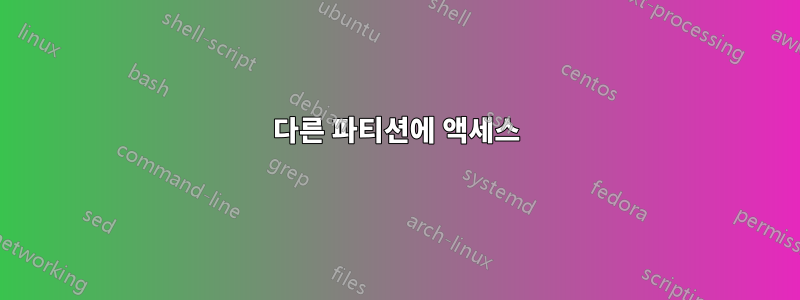
내 Ubuntu가 충돌하여 새 파티션에 새 Ubuntu를 설치했습니다.
이제 이전 파티션에 액세스해야 합니다.
어떻게 해야 하나요?
여기서 부분적인 답변을 찾았습니다. Ubuntu를 설치한 후 이전 파티션에 어떻게 액세스합니까? 하지만 내 /dev에 항목 목록이 너무 많고 어느 것이 내 이전 파티션인지 모르기 때문에 막혔습니다.
답변1
lshw에는 'disk'라고 표시된 항목 아래에 디스크 정보가 포함되어 있습니다. 이를 통해 몇 가지 아이디어를 얻을 수 있습니다. 거기에 마운트된 파티션이 없는 디스크를 찾으세요.
-disk
description: SCSI Disk
physical id: 0.0.0
bus info: scsi@2:0.0.0
logical name: /dev/sda
답변2
실행하면 dmesg가지고 있는 모든 파티션의 목록과 액세스할 수 있는 위치(/dev/sda, sdb ...)를 볼 수 있습니다.
예를 들어
[ 1.652568] sd 0:0:0:0: [sda] 625142448 512-byte logical blocks: (320 GB/298 GiB)
[ 1.652575] sd 0:0:0:0: Attached scsi generic sg0 type 0
[ 1.652740] sd 0:0:0:0: [sda] Write Protect is off
[ 1.652745] sd 0:0:0:0: [sda] Mode Sense: 00 3a 00 00
[ 1.652870] sd 0:0:0:0: [sda] Write cache: enabled, read cache: enabled, doesn't support DPO or FUA
dmesg많은 양의 데이터를 출력하지만 출력을 파일로 리디렉션한 다음 검색할 수 있습니다. 예를 들면 다음과 같습니다.
dmesg > log
nano log
답변3
쉬운 GUI 방식을 원한다면 pysdm을 사용해 보세요. 다음과 같이 설치하고 실행하세요.
sudo apt-get install pysdm
sudo pysdm
왼쪽 창에 sda, stb 등과 같은 사용 가능한 파티션이 표시됩니다. 해당 파티션을 클릭하여 논리 파티션을 표시할 수 있습니다. 이전 파티션처럼 보이는 것을 선택하십시오. "ext4" 유형을 가질 가능성이 높습니다.
예를 들어 부팅 시 자동 마운트를 활성화하려면 을 클릭하여 Assistant원하는 대로 옵션을 변경합니다. 또는 마운트된 파티션을 보호하려면 읽기 전용 모드를 활성화하세요.
또한 마운트된 파티션에 액세스할 디렉터리로 "마운트 지점"을 지정해야 합니다. /media/oldstuff와 같은 것이 가능합니다. 기존(빈) 디렉토리를 선택하거나 새 디렉토리를 생성할 수 있습니다. 그런 다음 을 클릭하세요 Mount. 이제 파티션을 마운트해야 합니다.
작동 원리: 프로그램은 마운트된 파티션이 정의된 /etc/fstab 파일을 편집합니다. 전문가가 파일을 직접 편집할 수도 있습니다. 시도하기 전에 백업 복사본을 만드는 것이 좋습니다. 그리고 손으로 장착하려는 경우에는 읽어 보십시오 man fstab.


